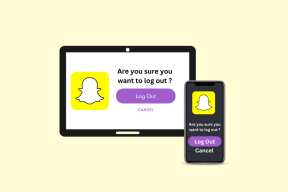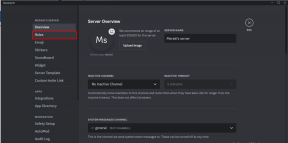Las 8 formas principales de solucionar el problema de Safari no puede encontrar el servidor
Miscelánea / / November 29, 2021
Apple está abriendo las puertas a los navegadores web de terceros en el iPhone. A partir de iOS 14, se puede configurar Google Chrome, Microsoft Edge o Firefox como navegador predeterminado de iPhone. Sin embargo, los estudios han demostrado que la mayoría se queda con las aplicaciones y servicios predeterminados en el dispositivo. En ese contexto, podemos suponer que el navegador Safari seguirá liderando a los rivales en el iPhone.

Si bien Safari ofrece opciones de velocidad, personalización y seguridad, tampoco está libre de problemas. Uno de los más comunes es cuando Safari no encuentra servidores y no puede cargar páginas web. Puede ser bastante irritante ya que el comportamiento interrumpe su flujo de trabajo y lo deja rascándose la cabeza.
Hablaremos sobre cómo arreglar Safari no puede encontrar problemas con el servidor en el iPhone en esta publicación. Empecemos.
También en Guiding Tech
1. Comprueba tu conexión a Internet
Antes de hablar sobre los pasos para la solución de problemas, asegúrese de que su ignorancia no cause este error. Asegúrese de tener una conexión a Internet que funcione para un rendimiento impecable de Safari. Siga los tres pasos siguientes.
- Asegúrese de que su iPhone esté conectado a una red Wi-Fi potente.
- Cambie a sus datos móviles si la señal de Wi-Fi está fuera de su alcance.
- Compruebe si su iPhone no está en modo Avión.
2. Asegúrese de escribir la URL correcta
Normalmente, consumimos artículos y publicaciones a través de redes sociales como Facebook, Twitter o Instagram. Pero si todavía es de la vieja escuela y escribe la URL web completa manualmente, debe verificar la URL. Incluso un error de letra es suficiente para enviar su consulta web a la tierra de ninguna parte.
3. Borrar caché y datos de Safari
¿Verificó la conexión a Internet, la URL web y confirmó que no hay nada inusual en ellos? Entonces, podría darse el caso de que el navegador Safari tenga datos en conflicto de las sesiones de navegación anteriores. Para solucionar este problema, debe borrar los datos y la caché del sitio web de Safari.
Paso 1: Abra la aplicación Configuración en su iPhone y luego desplácese hasta Safari.
Paso 2: Después de eso, toque Borrar historial y datos del sitio web. Luego, abra nuevamente el navegador Safari y cargue una página web y verifique si está arreglada.
4. Desactivar bloqueadores de contenido
Safari ofrece una solución nativa de bloqueo de anuncios en el iPhone. Puede descargar e integrar bloqueadores de anuncios con el navegador Safari y disfrutar de una experiencia de lectura sin distracciones. Sin embargo, los editores no son fanáticos de la tendencia actual, ya que obstaculiza sus ingresos.
Como resultado, muchos editores han implementado un filtro para detectar el bloqueador de anuncios en el dispositivo del lector y, si encuentran uno, no podrá explorar su contenido.
Puede seguir los pasos a continuación y deshabilitar el bloqueador de contenido en el iPhone.
Paso 1: Abra la aplicación Configuración en el iPhone.
Paso 2: Vaya a Safari> Bloqueador de contenido y desactive el servicio del navegador Safari.
También en Guiding Tech
5. Modificar la configuración de DNS
Una de las principales razones por las que tiene un problema de "Safari no puede encontrar el servidor" es un servidor DNS poco confiable para cargar una página web. DNS es un sistema de nombres de dominio que se utiliza en la página web de carga en Internet. La mayoría prefiere el servidor DNS de Google, que es más confiable y eficiente de usar. Para verificar y modificar el servidor DNS, siga los sencillos pasos a continuación en su iPhone.
Paso 1: Abra la aplicación Configuración en el iPhone.
Paso 2: Vaya a la opción Wi-Fi. Después de eso, haga clic en el ícono que está al lado del nombre de Wi-Fi.
Paso 3: A partir de entonces, haga clic en Configurar DNS. Si es Automático, cámbielo a Manual. Desde la opción Agregar servidor, agregue el servidor DNS de Google 8.8.8.8 o 8.8.4.4.
Paso 4: No olvide tocar Guardar para guardar los cambios.
6. Reiniciar iPhone
Muchos problemas comunes de iPhone se resuelven simplemente reiniciando el dispositivo. El truco varía según el modelo de iPhone que tengas.
Para iPhone 8 y versiones anteriores, mantenga presionado el botón lateral o superior hasta que vea el control deslizante.
Para iPhone X a iPhone 12, mantenga presionado el botón lateral y cualquiera de los botones de volumen hasta que aparezca el control deslizante.
Encienda el dispositivo y verifique si Safari se conecta al servidor.
7. Reiniciar configuración de la red
Cuando restablezca la configuración de red, se eliminarán todas las contraseñas de Wi-Fi y se restablecerá la configuración de DNS. La configuración de red se restablecerá a los valores predeterminados de fábrica.
Paso 1: Vaya a Configuración> General> Restablecer.
Paso 2: Toque Restablecer configuración de red. Aparecerá un cuadro de diálogo solicitando su confirmación. Vuelva a tocar Restablecer configuración de red.
8. Actualizar iPhone
Safari no puede encontrar un problema del servidor que podría ser el resultado de un error reciente en el software de iOS. Afortunadamente, Apple se apresura a resolver problemas críticos. Es posible que haya una nueva actualización de software esperando para instalarse en su dispositivo.
Busque la última actualización de iOS en el menú Configuración e instálela si hay una disponible para descargar.
También en Guiding Tech
Navegar por una Web sin fallos en Safari
Sigue los pasos anteriores y corrige que el navegador Safari no se pueda conectar al problema del servidor. Si recibe el error con frecuencia, siempre puede cambiar a Google Chrome o Microsoft Edge. ¿Qué truco te funcionó? Habla en la sección de comentarios a continuación.
A continuación: Firefox es otro navegador capaz en el iPhone. Lea la publicación de comparación con Safari para ver si la oferta de Mozilla es adecuada para usted o no.